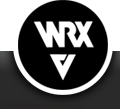- WRX Slovakia >
- INFORMÁCIE >
- Videokonferencia
Videokonferencia s WRX Slovakia
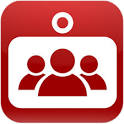
Chcete s nami komunikovať vizuálne?
Naša spoločnosť vlastní videkonferenčnú platformu Avaya/Radvision Scopia XT1009 SMB ktorá podporuje desktop videokonferenciu a H.323 sálovú videokonferenciu. Zariadenie nie je vždy zapnuté, preto nás prosím predtým kontaktujte.
Ako postupovať?
1a. Pre desktop videokonferenciu cez počítačový desktop kliknite na Video Server
1b. Pre smartfóny/tablety iPhone/Android si stiahnite Avaya Scopia Mobile
1c. Pre sálovú videokonferenciu použite H.323 s adresou scopia.wrx.sk
Pre desktop videokonferenciu:
2. Stiahnite a nainštalujte si Scopia Desktop plugin, preverte audio a video. Podporujeme PC prehliadače Internet Explorer alebo Safari, Macintosh Safari. Iné prehliadače nie sú podporované a videkonferencia na nich nepobeží.
3. Zadajte ľubovolné meno do konferencie a kliknite Participate.
4. Zadajte PIN. Pre PIN nás prosím vždy kontaktujte.
5. Pri lognutí je defaultne blokovaný/mute Váš mikrofón v ľavom hornom rohu, preto ho treba odblokovať kliknutím.
6. Do videkonferencie je možné aj priamo zavolať z Vášho telefónu na číslo +421-2-45646257 .
Prečítajte si informácie o AVAYA / RADVISION
Pozrite si video Scopia Desktop tipy:
Pozrite si video Scopia Mobile:
Modifikované: 20. 1. 2017
Videoconference with WRX Slovakia
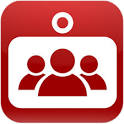
Would you like to communicate with us visually?
Our company owns videconference platform Avaya/Radvision Scopia XT1009 SMB which supports desktop videconference and H.323 room videoconference. Device is not on all the times so please contact us prior.
How to proceed?
1a. For desktop videokonference using desktop click Video Server
1b. For smartphones/tablets iPhone/Android download Avaya Scopia Mobile
1c. For room videoconference H.323 use address scopia.wrx.sk
For desktop videokonference:
2. Download and install Scopia Desktop plugin, check audio and video. We support browsers PC Internet Explorer or Safari, Macintosh Safari, others are not supported.
3. Enter any name and click Participate.
4. Enter PIN. Please contact us for PIN.
5. After login your microphone in upper left corner is blocked/muted, you have to unmute by clicking on him.
6. It is possible to dial into videoconference directly from your phone, please call +421-2-45646257 .
Read more info about AVAYA / RADVISION
Watch video Scopia Desktop tips:
Watch video Scopia Mobile:
Modified: 20. 1. 2017